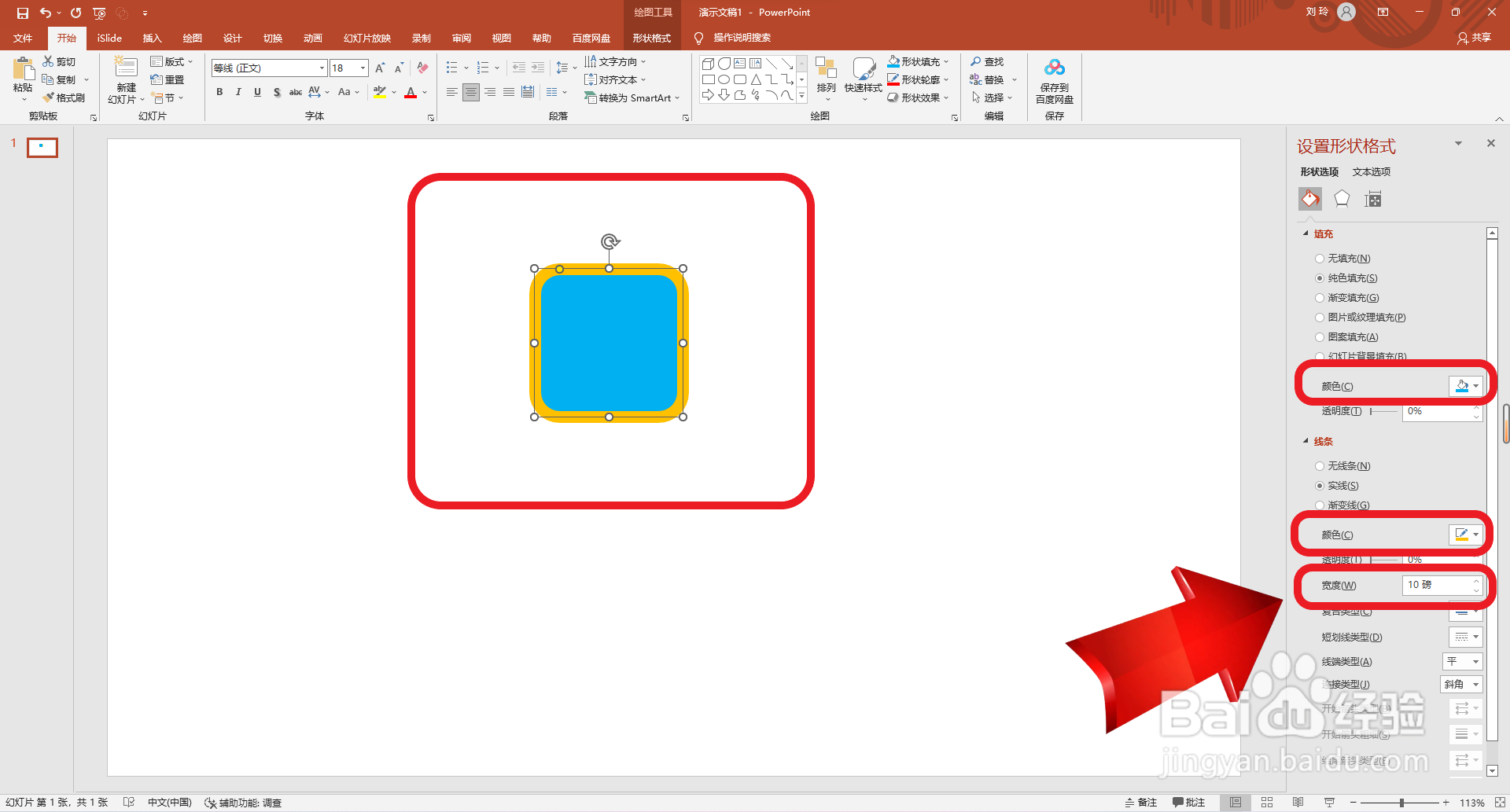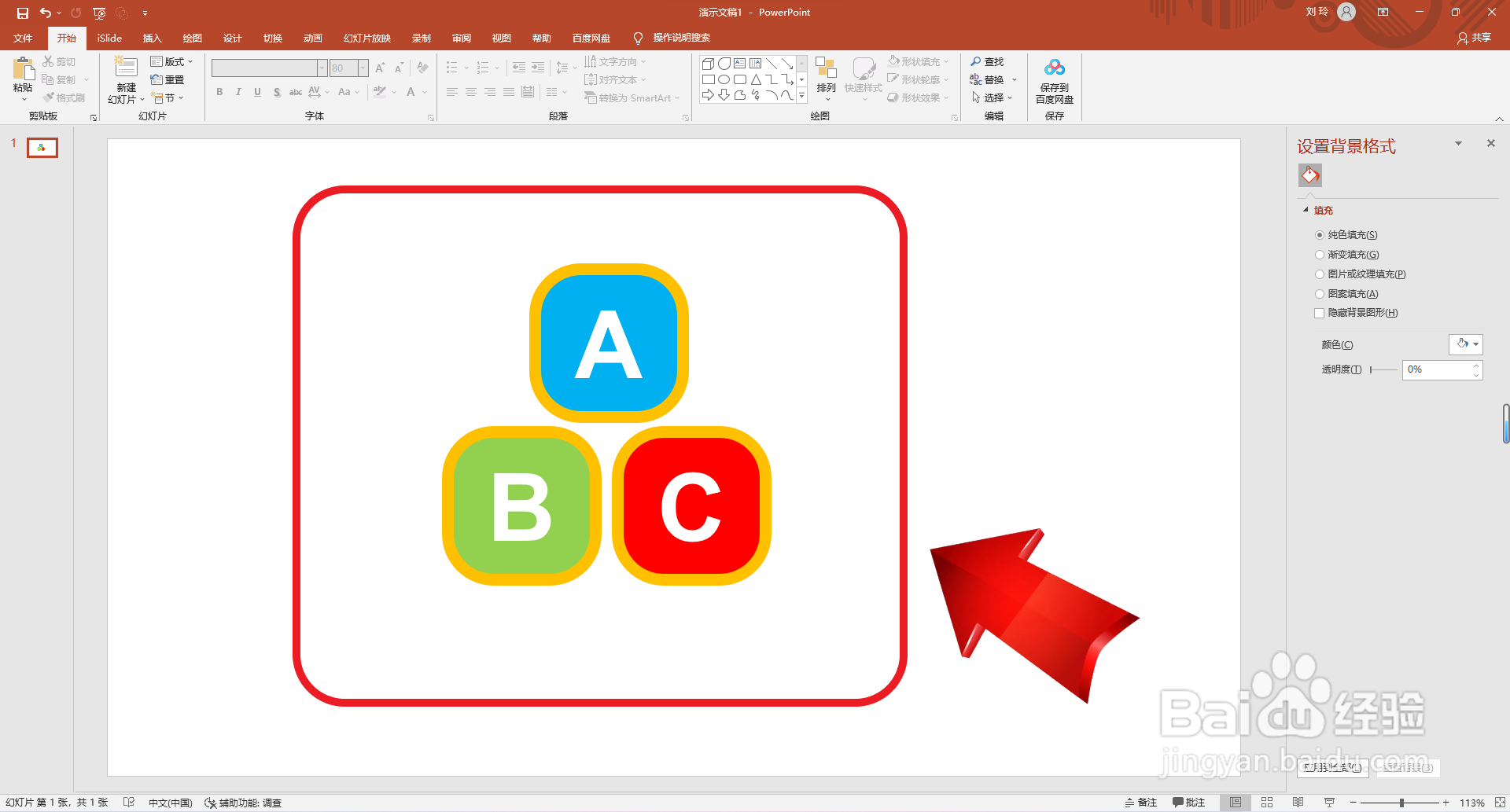PPT如何画“英语”图标
1、首先打开PPT软件,点击“插入”主选项卡中的“形状”设置,点击插入“圆角矩形”。
2、然后按ctrl+shift键,拖动鼠标绘制一个圆角矩形,并设置填充颜色为标准色亍陲驵哺蓝色,轮廓线条颜色设置为橙色,轮廓线条宽度设置为10磅。
3、接着复制粘贴2个圆角矩形,分别设置填充颜色为“绿色”和“红色”。
4、再在圆角矩形内,分别输入英文字母A、B、C,字体颜色设置为白色。这样就好了。
声明:本网站引用、摘录或转载内容仅供网站访问者交流或参考,不代表本站立场,如存在版权或非法内容,请联系站长删除,联系邮箱:site.kefu@qq.com。
阅读量:66
阅读量:69
阅读量:72
阅读量:76
阅读量:26